여러 시작 프로젝트 설정
Visual Studio를 사용하면 F5(디버깅하고 시작) 또는 Ctrl+F5(디버깅하지 않고 시작) 키를 누를 때 둘 이상의 프로젝트를 실행하는 방법을 지정하거나 도구 모음 단추를 사용하여 애플리케이션을 시작할 수 있습니다. 이러한 방식으로 디버그 세션 중에 올바르게 작동하거나 로컬에서 실행 및 테스트하기 위해 서로 의존하는 여러 사이트, 앱 또는 서비스를 시작할 수 있습니다.
일부 프로젝트 템플릿에는 시작할 때 모두 시작되도록 이미 구성된 여러 프로젝트가 포함됩니다. 예를 들어 React 및 ASP.NET Core 프로젝트 형식에는 클라이언트 쪽 JavaScript 프로젝트와 서버 쪽 ASP.NET Core 프로젝트가 모두 포함되어 있습니다.
여러 시작 프로젝트를 설정하려면
솔루션 탐색기에서 솔루션(최상위 노드)을 선택합니다.
솔루션 노드의 상황에 맞는(마우스 오른쪽 단추 클릭) 메뉴를 선택하고 속성을 선택합니다. 솔루션 속성 페이지 대화 상자가 나타납니다.
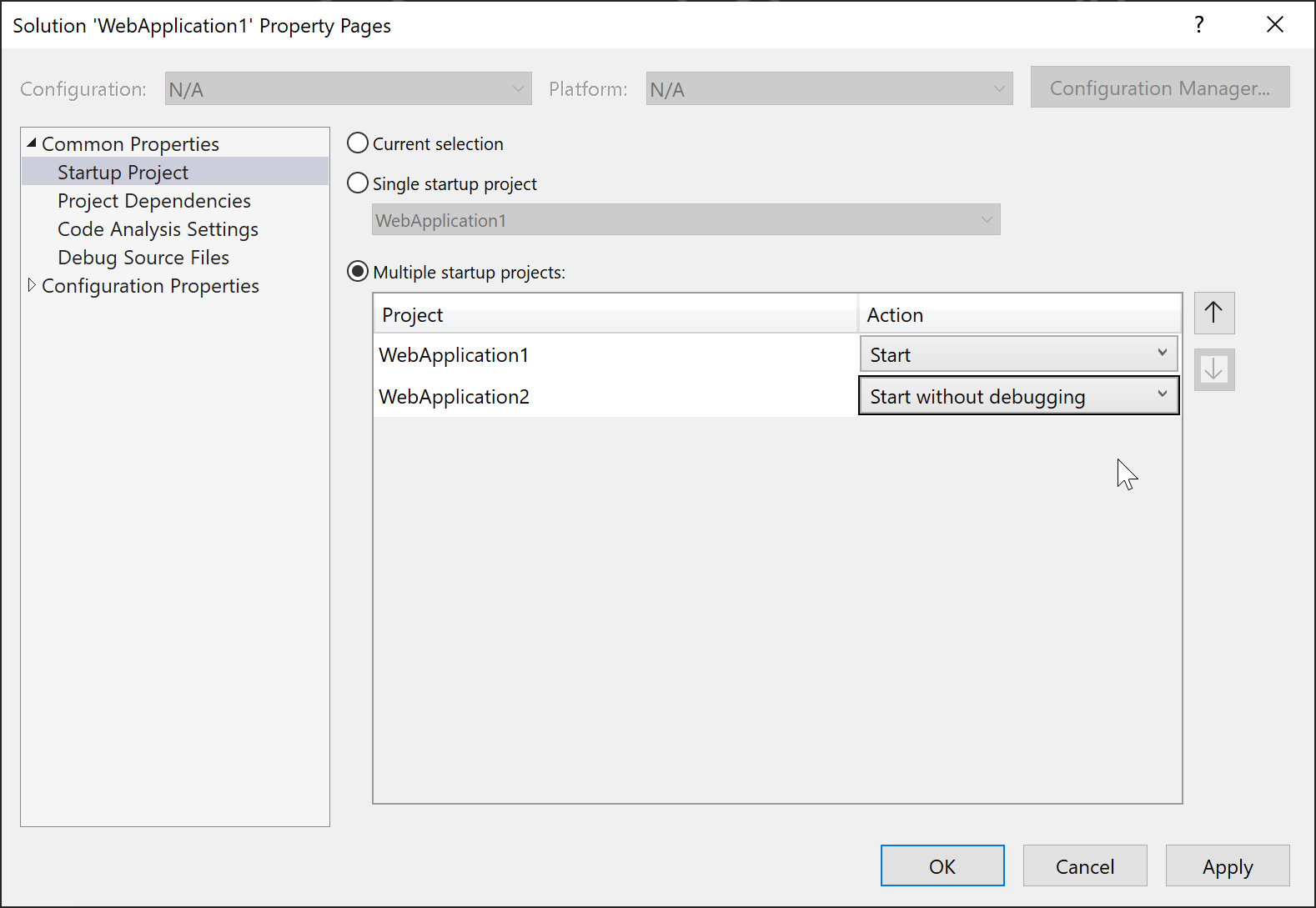
공용 속성 노드를 확장하고 시작 프로젝트를 선택합니다.
여러 시작 프로젝트 옵션을 선택하고 적절한 작업을 설정합니다.
Docker Compose 사용
Docker Compose를 사용하여 로컬 컴퓨터에서 컨테이너화된 프로젝트를 시작하는 경우 다른 방법(시작 프로필)을 사용하여 여러 프로젝트를 시작합니다.
다음 예제에서는 세 개의 프로젝트, 프런트 엔드 웹 사이트, Web API 프로젝트 및 Docker Compose 프로젝트가 있는 WebFrontEndA 솔루션을 보여 줍니다. 다음 스크린샷은 세 개의 프로젝트 중 두 개(하나는 디버깅하고 시작, 하나는 디버깅하지 않고 시작)를 시작하는 방법을 보여줍니다.
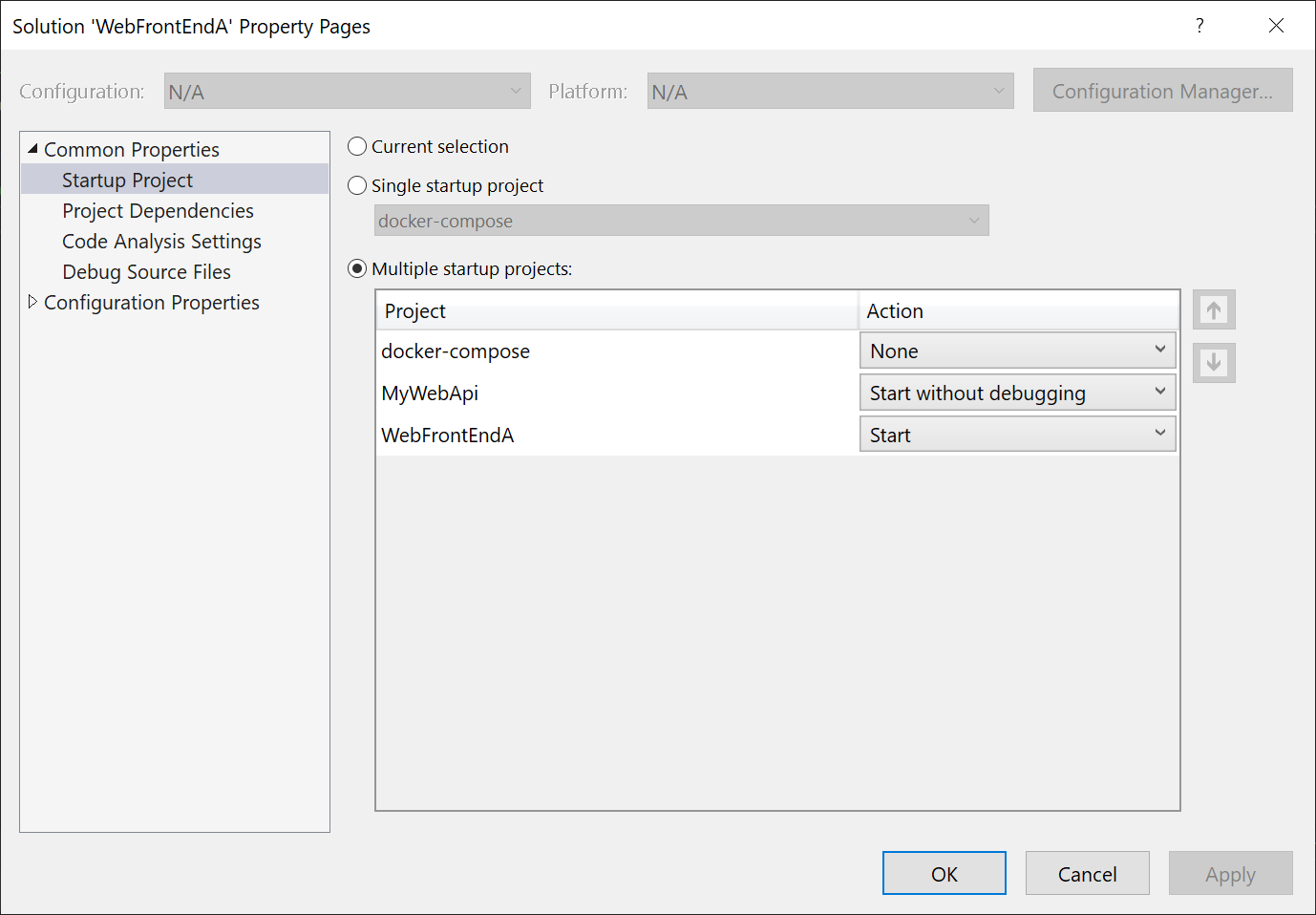
이 예제 및 다른 Docker Compose 시나리오에서는 docker-compose를 단일 시작 프로젝트로 선택하지만 나중에는 시작할 프로젝트 또는 서비스를 지정하는 다른 방법을 사용하게 됩니다. Docker Compose 시작 프로필을 사용하여 시작할 서비스 및 디버거를 연결할지 여부를 결정하며, Visual Studio에는 이를 구성하기 위한 다른 대화 상자가 있습니다. 서비스의 하위 집합 시작을 참조하세요. 솔루션 속성 페이지 대화 상자는 컨테이너화되지 않은 솔루션 또는 Docker Compose를 사용하여 시작 관리를 하지 않는 경우에만 사용됩니다.
관련 콘텐츠
피드백
출시 예정: 2024년 내내 콘텐츠에 대한 피드백 메커니즘으로 GitHub 문제를 단계적으로 폐지하고 이를 새로운 피드백 시스템으로 바꿀 예정입니다. 자세한 내용은 다음을 참조하세요. https://aka.ms/ContentUserFeedback
다음에 대한 사용자 의견 제출 및 보기